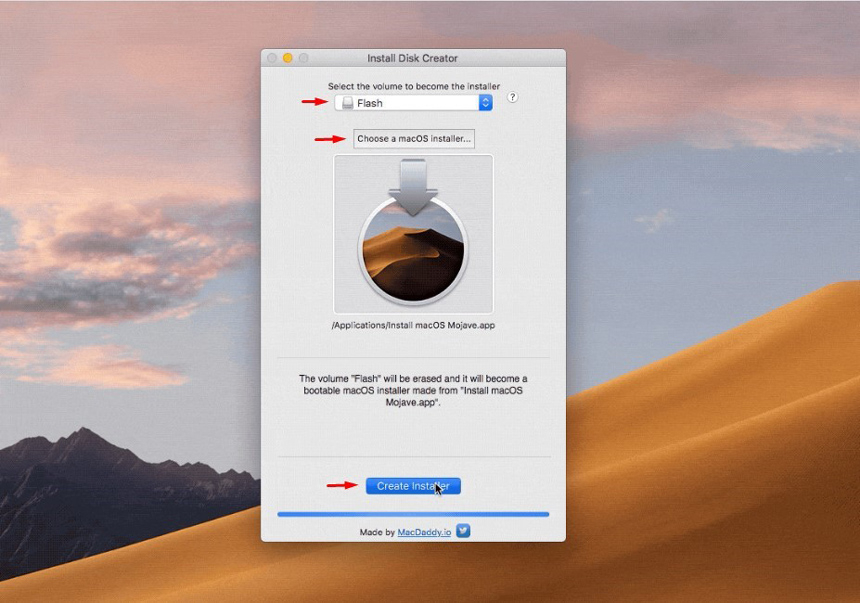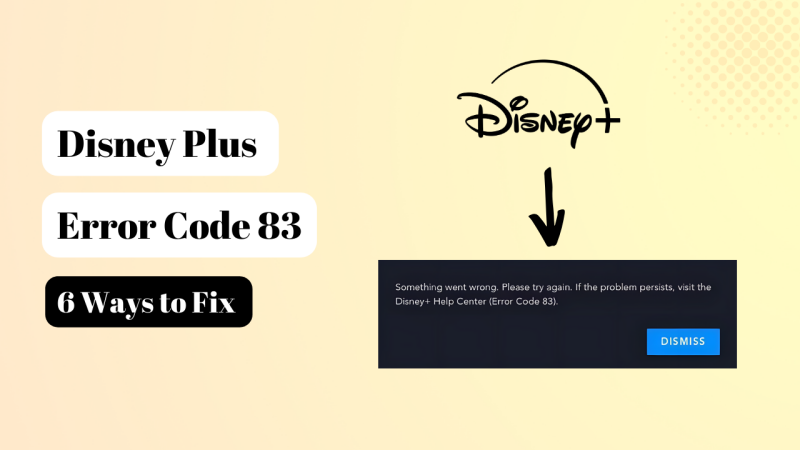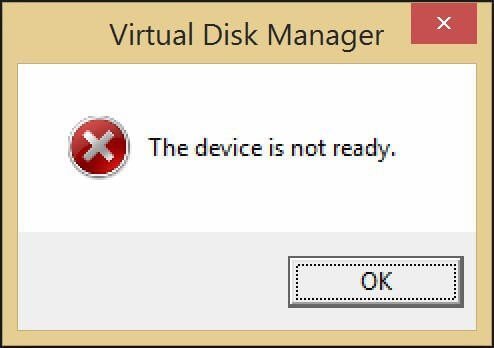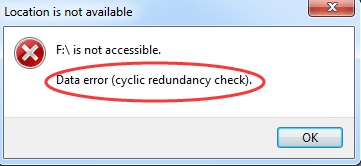Ocorreu Erro ao Instalar macOS Catalina, Como Resolver
Problema
“Tenho MacOS Mojave, tentei instalar o macOS Catalina e deu erro, não consigo atualizar meu macOS, alguém tem uma solução? algo que eu possa fazer?”
Fazer a atualização do macOS Mojave para macOS Catalina é uma tarefa simples. Mesmo assim, ainda há casos em que erros acontecem, então é preciso identificar o problema que causou erro ao tentar instalar a nova versão do macOS, e só assim poderá corrigir esse problema e fazer a instalação corretamente.
Neste artigo nós listamos algumas dicas para ajudar você fazer uma instalação correta do macOS, seguindo essas dicas, você irá resolver de uma vez por todas os problemas que impedem que você conclua a instalação com sucesso.
Parte 1: Soluções para corrigir erro ao instalar macOS Catalina
Confira abaixo algumas soluções comuns para resolver o erro ao instalar o macOS Catalina. Verifique um a um até resolver seu problema.
1. Verifique a compatibilidade com seu Mac/iMac
Algumas vezes o erro na instalação do macOS Catalina acontece devido a incompatibilidade com o Mac. Então a primeira coisa que deve fazer é verificar na lista abaixo se o macOS Catalina está disponível para seu Mac. Você só poderá instalar o macOS Catalina no:
- MacBook (2015 e posterior)
- MacBook Air (2012 e posterior)
- MacBook Pro (2012 e posterior)
- Mac mini (2012 e posterior)
- iMac (2012 e posterior)
- iMac Pro (2017 e posterior)
- Mac Pro (2013 e posterior)
Se o modelo do seu dispositivo não se encontra na nessa lista, então o macOS Catalina não está disponível.
2. Verifique se há espaço de armazenamento suficiente
É preciso algum espaço de armazenamento disponível para a instalação do macOS Catalina. Se você viu um erro ao instalar o software, então pode ser que seu Mac não tenha espaço suficiente disponível. A Apple recomenda um espaço em disco de até 19GB disponíveis para a instalação.
3. Instale o macOS Catalina usando o modo de segurança
O modo de segurança permite que você inicie o Mac apenas com arquivos necessários. Sendo assim, ao usar o modo de segurança você pode tentar instalar o macOS Catalina sem que programas de terceiros cause problemas.
-
Vá até o menu Apple, procure e clique em “Reiniciar”.
-
Agora você deve pressionar e manter pressionada a tecla Shift enquanto o Mac reinicia.
-
Pronto. Agora, após reiniciar, abra a Mac App Store, faça o download e instale o macOS Catalina.
4. Altere para a conexão Ethernet
Erros na instalação do macOS Catalina podem ocorrer em uma conexão Wi-FI devido à instabilidade na conexão. Portanto, uma solução é ligar seu Mac diretamente na rede de internet usando a conexão cabeada Ethernet.
Após conectar o cabo, tente novamente baixar e instalar o macOS Catalina.
5. Instale o macOS Catalina usando um PenDrive
Há a possibilidade de instalar o macOS Catalina usando uma unidade flash USB (PenDrive). Isso irá remover seus dados, então é importante que faça um backup antes, caso não tenha.
Para criar um PenDrive de instalação, siga os passos abaixo.
-
Baixe o macOS Catalina normalmente pela Mac App Store. Em seguida, insira no seu Mac uma unidade de flash USB (PenDrive) com no mínimo 16GB.
Nota:
é importante que a unidade de flash USB esteja vazia. Caso tenha algum arquivo, o mesmo será removido.
-
Baixe o Disk Creator no seu Mac. Em seguida, execute o Disk Creator e selecione seu PenDrive. Agora selecione o arquivo macOS Catalina e clique em “criar instalador”.

-
Reinicie o Mac e pressione o botão “Opções” enquanto ele reinicia. Selecione o instalador USB na lista para instalar a atualização do macOS.
Parte 2: Como recuperar arquivos perdidos do Mac após erro de instalação do macOS Catalina
O erro ao instalar o macOS Catalina pode fazer com que você perca arquivos do seu Mac, isso pode não ser um problema se você tiver backups, mas se não tiver, então será preciso buscar alternativas para recuperar os arquivos apagados.
Quando se trata de arquivos apagados do Mac, uma solução para quem não tem backups é o Tenorshare 4DDiG - Mac Data Recovery . Este software permite recuperar facilmente arquivos excluídos do Mac, o passo a passo abaixo mostra como você pode usá-lo, confira:
-
Instale e execute o programa em seu Mac e selecione um local para verificar seus arquivos perdidos. Em seguida, clique em Iniciar.
DOWNLOAD GRÁTISDownload Seguro
DOWNLOAD GRÁTISDownload Seguro
![selecionar um local no 4ddig do mac]()
-
O software começará a escanear os arquivos perdidos na partição selecionada.
![escanear arquivos no 4ddig do mac]()
-
Clique em Recuperar e selecione um local para salvar seus arquivos. Lembre-se de não salvar os arquivos na pasta de onde você os perdeu.
![recuperar arquivos do 4ggid do mac]()
Pronto… Isso é tudo que precisa fazer para recuperar arquivos apagados do Mac após a erro de instalação do macOS Catalina.
Chegamos ao final desse guia. Aqui você viu algumas dicas para corrigir o erro ao instalar o macOS Catalina ecomo recuperar arquivos perdidos do Mac. Espero que você tenha conseguido instalar o macOS Catalina com sucesso agora. Se ainda estiver com problemas, deixe seu comentário.